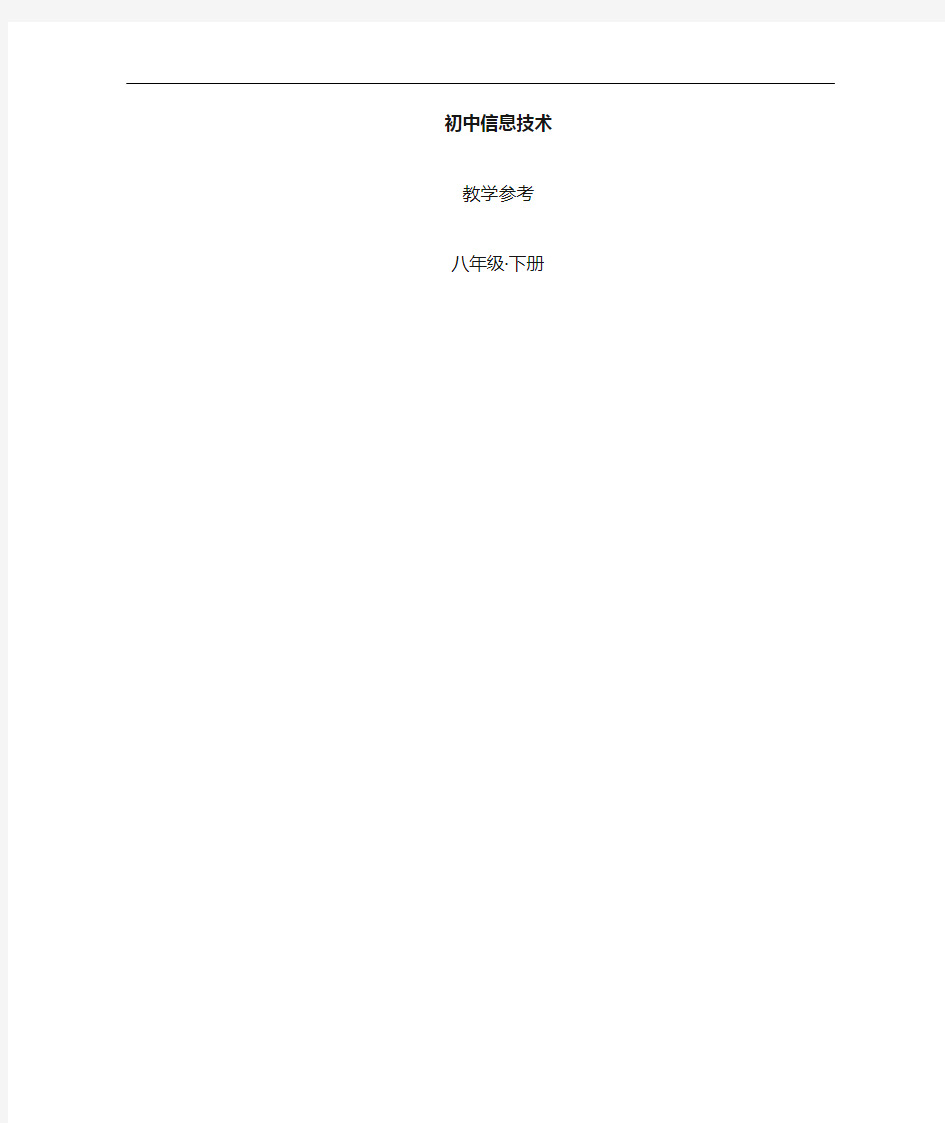

初中信息技术教学参考
八年级·下册
第1单元收集下载素材
【教学目标】
知识与技能
1.知道FlashGet的主要功能;
2.掌握FlashGet的启动方法;
3.熟悉FlashGet的窗口;
4.能设置FlashGet的下载属性;
5.能使用FlashGet下载素材;
6.能使用FlashGet管理文件。
过程与方法
1.通过素材的下载,知道FlashGet的主要功能;
2.借助声音和影片素材的下载,学习设置和使用FlashGet的相关功能;
3.采用知识迁移的方法了解其他下载工具及其技术特点;
4.通过分组讨论,评价下载工具的优劣,并提出评价标准。
情感态度价值观
1.学会理解任务、接受任务;
2.尝试分析问题,并愿意提出解决问题的方法;
3.培养学习新知识新技能的渴求性;
4.能积极参与组内讨论,会使用比较学习法。
【教学重点与难点】
重点:熟练使用FlashGet。
难点:完全掌握FlashGet的主要功能。
【课时安排建议】
3课时。
【教学准备】
任务设计、教师机上安装网际快车(FlashGet)、网络蚂蚁(NetAnts)、迅
雷(Thunder)、BT软件(Bit Comet)和电驴(eMule)五个下载软件。
【教学过程】
1.引入绪言,明确任务。
任务:制作一份以“宋词鉴赏”为主题的演示文稿。
目的:充分展现中华民族的文化底蕴。
学生活动:接受任务,明确第一步工作是收集文本、图片、音乐、视频、动画等素材。
2.发现问题,解决问题。
学生发现问题:声音素材和影像素材的文件容量很大,用常规的下载方法,很难快速地下载,甚至不能下载。
学生活动:采用组内讨论去解决问题,得出需要使用特定的下载工具,如网际快车(FlashGet)、网络蚂蚁(NetAnts)、迅雷(Thunder)等。
教师活动:肯定学生解决问题的方法,激发学生兴趣。
提示:需要使用特定的下载工具,可能的原因一是素材文件容量大,二是网络状况不稳定,一般的文件下载不支持断点续传。
3.自主学习,阅读FlashGet的主要功能。
学生活动:养成阅读课本的好习惯,初步了解FlashGet的主要功能。
教师活动:讲解FlashGet的13个主要功能,帮助不同层次的学生加深理解。
4.启动FlashGet。
教师活动:演示启动FlashGet,讲解FlashGet的窗口。
学生活动:练习启动FlashGet,熟悉FlashGet的窗口。
5.进入FlashGet,进行设置。
教师活动:演示设置FlashGet的默认下载属性,提问学生:FlashGet将下载素材分成几段下载,有何益处
学生活动:练习设置FlashGet的默认下载属性,思考并回答教师提问。
提示:如果学生机器使用还原保护卡,FlashGet下载文件的保存位置应该选择不还原的盘符。
6.使用FlashGet下载声音素材。
教师活动:演示使用FlashGet下载一个声音素材,让学生关注FlashGet
下载过程中的悬浮窗及主窗口的变化。
学生活动:阅读知识充电站(教材P9),完成“练一练”(教材P10)。
提示:下载素材前,应该根据素材的类型,建立不同的文件夹便于分类管理。
7.使用比较学习法,了解其他下载工具。
学生活动:阅读拓展园地,初识其他下载工具。
教师活动:演示使用网络蚂蚁(NetAnts)、迅雷(Thunder)、BT软件(Bit Comet)、电驴(eMule)下载同一个素材,让学生感性地去了解这些下载工具。
学生活动:根据教师演示和拓展园地的介绍文字,用表格方式,罗列出网际快车(FlashGet)、网络蚂蚁(NetAnts)、迅雷(Thunder)、BT软件(Bit Comet)、和电驴(eMule)的特点。
【教学参考】
在华军下载榜前十位的下载工具:
1.网际快车 FlashGet
2.迅雷(Thunder)
3.网络传送带
4.网络蚂蚁
5.BitComet
6.DuDu下载加速器
7.BTogether (狂野下载)
8.百度下吧
9.比特精灵(BitSpirit)
10.Kuro(酷乐)
第2单元管理图片素材
【教学目标】
知识与技能
1.掌握数码相机与计算机之间素材的传送方法;
2.掌握图片浏览软件ACDSee的启动方法;
3.熟悉ACDSee的窗口;
4.了解ACDSee的主要功能;
5.学会使用ACDSee编辑素材(剪裁、添加文本、缩放大小)。
过程与方法
1.通过获取下载素材的任务,掌握数码相机和计算机之间的素材传送方
法;
2.借助课件,学习使用图片浏览软件ACDSee的相关功能;
3.采用知识迁移的方法,了解图片浏览软件ACDSee的其他功能。
情感态度价值观
1.愿意认真听讲,并仔细观察;
2.愿意使用课件,自主学习;
3.能认识信息技术在生活中的作用,加强对科学的热爱;
4.能领略传媒设计的神奇奥秘,激发对设计的兴趣,树立审美观念。【教学重点与难点】
重点:熟练使用ACDSee。
难点:完全掌握ACDSee的主要功能。
【课时安排建议】
3课时。
【教学准备】
带有素材的数码相机、USB数据连接线、ACDSee软件安装、课件“使用ACDSee 编辑素材.swf”。
【教学过程】
1. 数码相机与计算机之间的素材传送。
教师活动:演示使用USB数据连接线将数码相机与计算机连接。
学生活动:认真听讲,仔细观察。
提示:如果条件允许,学生可以自带数码相机和USB数据连接线进行实践操作。
2. 启动ACDSee。
教师活动:演示启动ACDSee,与资源管理器窗口对比,来讲解ACDSee的窗口。
学生活动:练习启动ACDSee,熟悉ACDSee的窗口。
3.自主学习,阅读ACDSee的主要功能。
学生活动:养成阅读课本的好习惯,初步了解ACDSee的主要功能。
教师活动:讲解ACDSee的4个主要功能,帮助不同层次的学生加深理解。
4.使用ACDSee编辑素材。
学生活动:使用课件“使用ACDSee编辑素材.swf”,自主学会使用ACDSee 编辑素材(剪裁、添加文本、缩放大小)。
教师活动:个别辅导,关注不同层次学生的学习状况;让学生演示学会的ACDSee对素材的编辑功能。
学生活动:完成“练一练”(教材P20)。
5.采用知识迁移的方法,了解图片浏览软件ACDSee的其他功能。
教师活动:提供一些特效图片,激发学生对传媒设计的兴趣。
学生活动:阅读拓展园地,学会用ACDSee给图片制作油画效果,并采用知识迁移的方法,了解图片浏览软件ACDSee的其他功能。
【教学参考】
1.软件简介:
ACDSee官方中文名:奥视迪,是目前非常流行的看图工具之一。它提供了良好的操作界面,简单人性化的操作方式,优质的快速图形解码方式,支持丰富的图形格式,强大的图形文件管理功能等。
ACDSee的版本更新速度并不是很快,而且新旧版本介面之间的差异也不是很明显,但每次推出新版本时,程序上都会新增加一些小功能。 AC
DSee目前也可以支持WAV格式的音频文件播放,看来程序将朝着多媒体应用及播放平台努力研发。目前,最新版为ACDSee 2009(英文版),中文版最新版本为ACDSee 10。
ACDSee 可快速的开启,浏览大多数的影像格式新增了 QuickTime 及 Adobe 格式档案的浏览,可以将图片放大缩小,调整视窗大小与图片大小配合,全荧幕的影像浏览,并且支持GIF 动态影像。不但可以将图档转成BMP,JPG 和 PCX档,而且只需按一下便可将图档设成桌面背景;图片可以播放幻灯片的方式浏览,还可以看GIF的动画。而且 ACDSee 提供了方便的电子相本,有十多种排序方式,可以树状显示资料夹;具有快速的缩略图检视,及拖曳功能;能播放 WAV 音效档案。档案总管可以整批地变更档案名称,编辑程式的附带描述说明。
ACDSee 本身也提供了许多影像编辑的功能,包括数种影像格式的转换,可以借由档案描述来搜寻图档,简单的影像编辑,复制至剪贴簿,旋转或修剪影像,设定桌面,并且可以从数码像机输入影像。另外 ACDSee 有多种影像打印的选择,还可以让你在网络上分享图片,透过网际网络来快速且有弹性地传送你所拥有的数位影像。
ACDSee是使用最为广泛的看图工具软件,大多数电脑爱好者都使用它来浏览图片,它的特点是支持性强,它能打开包括ICO、PNG、XBM在内的二十余种图像格式,并且能够高品质地快速显示它们,甚至近年在因特网上十分流行的动画图像档案都可以利用ACDSee来欣赏。它还有一个特点是快,与其他图像浏览器比较,ACDSee打开图像档案的速度无疑是相对较快的。
2.主要操作功能:
用ACDSee来管理文件
用ACDSee更改文件的日期
用全屏幕查看图片
用固定比例浏览图片
用图像增强器美化图像
制作屏幕保护程序
制作桌面墙纸
制作HTML相册
制作文件清单
制作缩印图片
为图形文件解压
为扫描图片顺序命名
为文件批量更名
为图片文件重设关联
为图片添加注释
转换图片格式
转换动态光标文件为标准AVI文件
转换ICO文件为图片文件
转换图形文件的位置
转换EXE、DLL文件中的ICO资源
播放幻灯片
播放动画文件
播放声音文件
快速查找图像文件
查看压缩包中的文件
3.ACD Systems公司简介
ACD Systems是全球图像管理和技术图像软件的先驱公司,提供ACD? 品牌家族的各类产品,产品名称以ACDSee和Canvas开头。
ACD为图像管理和技术图像提供领先平台,若您需要在打印、演讲、网站制作时对内容进行管理、创建、编辑、共享和发布,ACD可为客户和专业人员提供所需的所有服务,让一切变得更快,更方便。
ACD Systems Ltd.于1989年合并成立,并于1993年4月28日更名,跨入CD-ROM软件开发行业。公司明白,如果ACD开发出市场上最快的JPE G解码软件,它将在市场中占有技术领先地位。经过深入的研发,ACDSee
如今迅速崛起,成为图像浏览和管理的主导软件。ACDSee与Mosaic浏览器绑定,可用于JPEG解码和浏览。ACDSee作为共享软件迅速占领全球市场,全球拥有超过2500万的用户。ACD Systems Ltd。每月软件的下载量近10 0万。
ACD Systems在2003年并购了410124 Canada Inc。(原为Linmor Te chnologies Inc。)和技术图像开发商Deneba Solutions Inc,(Canvas),由此扩大了业务范围。
如今,许多500强公司依靠ACD Systems进行资产管理和处理技术图像。此外,ACD Systems还在主导行业、技术和贸易发布、公司和摄影协会以及共享软件站点获得多项殊荣和行业认证。
第3单元创建多媒体演示文稿
【教学目标】
知识与技能
1.借助生活实例,了解PowerPoint的基本功能;
2.能熟练启动PowerPoint;
3.知道PowerPoint创建演示文稿的三种方法;
4.能根据设计需要,选择所需版式;
5.熟悉PowerPoint的主窗口,能调节窗口的大小;
6.掌握文本的输入;
7.能熟练保存演示文稿;
8.能熟练退出PowerPoint;
9.能使用设计模板制作演示文稿。
过程与方法
1.有创意地设计幻灯片,确定每页幻灯片的内容和布局。
2.在幻灯片的设计中,注明每页幻灯片之间的链接关系。
3.在任务过程中,能熟练选用自动版式和设计模板制作演示文稿。
情感态度价值观
1.愿意积极参与组内讨论。
2.培养触类旁通的学习能力。
3.培养事前进行规划的良好习惯。
【教学重点与难点】
重点:能熟练选用自动版式和设计模板制作演示文稿。
难点:有创意地设计幻灯片,确定每张幻灯片的内容和布局;在幻灯片的设计中,注明每张幻灯片之间的链接关系。
【课时安排建议】
7课时。
【教学准备】
一些技术帮助(可制成课件或提供学生查找帮助的网站或是软件帮助等)。【教学过程】
1. 引入:展示一些现实生活中的,使用PowerPoint制作的演示文稿,告诉学生PowerPoint的基本功能是用于设计制作广告宣传、产品演示的电子版幻灯片,制作的演示文稿可以通过计算机屏幕或者投影机播放。利用PowerPoint,不仅可以创建演示文稿,还可以在因特网上召开面对面会议、远程会议,或在Web上给观众展示演示文稿。
2. 布置本单元的任务。
教师活动:让学生重温绪言的任务,更进一步明确本单元的任务。
学生活动:明确任务。
提示:可以考虑对学生进行分组,便于他们在下面的任务完成过程中,进行合作交流和展示。
3. 设计演示文稿的结构。
学生活动:
(1)分组合作,明确需要用几页幻灯片来表达清楚“宋词鉴赏”这个主题。
(2)在纸上画出每页幻灯片的版面设计图,要包含文字、图片、视频的位置,及注明是否需要背景音乐。
(3)在设计中,同时还要注明每页幻灯片之间的链接关系。
教师活动:在设计中,组织学生讨论,版面美观取决于哪些因素
提示:超级链接在一个完整的演示文稿中起着重要的作用,要实现超链接,在技术上(第5单元学习)是非常容易的,关键是要让学生建立一个整体的观念,演示文稿的设计是这样,超链接的设计也应如此。因此建议在学生进行幻灯片布局的设计时,就应引导他们将每页幻灯片之间的链接关系考虑在内。
4. 启动PowerPoint。
教师活动:提示PowerPoint和Word、Excel都是Microsoft公司推出的Office系列产品。
学生活动:触类旁通,自主练习和掌握启动PowerPoint的方法。
5. PowerPoint创建演示文稿的三种方法。
学生活动:阅读知识充电站,了解PowerPoint创建演示文稿的三种方法,根据需要选择合适的方法(空演示文稿)制作演示文稿。
6. PowerPoint提供的28种自动版式,根据设计需要,选择所需版式。
展示学生的演示文稿设计纸,和学生一起先认识PowerPoint提供的28种自动版式,再根据设计需要,选择所需版式。
提示:演示文稿的设计是一个不断完善的过程,要培养学生这一意识。学生在交流中发现自己的优势和不足,同时给予伙伴自己的建议和意见,并能从他人的设计中找到亮点。另外在交流后,能决定自己作品的完善方案,并能予以实施。在这里,可以让学生明白演示文稿设计是要不断完善的,同时可以让学生自行制定评价每页幻灯片的标准,在制定的过程中,学生也能发现自己作品对于他的观众而言存在哪些不足,同样能为学生在后期的作品修改中打下一定的基础。
7.认识PowerPoint主窗口。
学生活动:进入PowerPoint主窗口,拖曳窗口调节框,调整“演示文稿”窗口和“幻灯片编辑”窗口的大小,使之更适合操作。
8.封面文本的输入。
学生活动:触类旁通,完成文本的输入。
提示:让学生思考该怎么另行添加新文本,为下一单元“插入文本”的学习做铺垫。
9.保存文本和退出PowerPoint。
学生活动:触类旁通,完成文本的保存和PowerPoint的退出。
教师活动:提示学生,PowerPoint默认的保存类型为“演示文稿”,文件的后缀名为“ppt”。
学生活动:完成“练一练”(教材P33)。
10.用设计模板制作演示文稿。
学生活动:自主阅读拓展园地,选用PowerPoint提供的设计模板自主制作几页幻灯片,并能从网上下载新的设计模板用于制作演示文稿。
【教学参考】
1.PowerPoint软件简介:
PowerPoint是微软公司推出的一个演示文稿制作和展示的软件,它是当今
世界上最优秀、最流行,也是最简便直接的幻灯片制作和演示软件之一。PowerPoint用途是:通过它你可以制作出图文并茂、色彩丰富、生动形象并且具有极强的表现力和感染力的宣传文稿、演讲文稿、幻灯片和投影胶片等,可以制作出动画影片并通过投影机直接投影到银幕上以产生卡通影片的效果;还可以制作出图形圆滑流畅、文字优美的流程图或规划图。在演讲、报告和教学等场合有很大的帮助。
2.PowerPoint主要特点:
(1)强大的制作功能。文字编辑功能强、段落格式丰富、文件格式多样、绘图手段齐全、色彩表现力强等。
(2)通用性强,易学易用。PowerPoint是在Windows操作系统下运行的专门用于制作演示文稿的软件,与Word和Excel的使用方法大部分相同,提供有多种幻灯版面布局,多种模板及详细的帮助系统。
(3)强大的多媒体展示功能。PowerPoint演示的内容可以是文本、图形、图表、图片或有声图像,并具有较好的交互功能和演示效果。
(4)较好的Web支持功能。利用工具的超级链接功能,可指向任何一个新对象,也可发送到因特网上。
(5)一定的程序设计功能。提供了VBA功能(包含VB编辑器VBE)可以融合VB进行开发。
第四单元制作多媒体幻灯片
【教学目标】
知识与技能
1.会添加新幻灯片;
2.会插入横排和竖排文本框;
3.会插入艺术字和图片;
4.会插入声音;
5.会插入影片;
6.会插入其他幻灯片;
7.知道并会切换幻灯片的6种视图;
8.会使用内容提示向导制作演示文稿。
过程与方法
在制作多媒体幻灯片中,合理使用技术,更好表达主题。
情感态度价值观
1.愿意参与小组交流,有意愿展示表达自己的观点。
2.能学以致用。
3.乐于对任务的实施过程及成果进行反思和小结。
【教学重点与难点】
重点:用于多媒体幻灯片制作的一些技术。
难点:合理使用技术,更好表达主题。
【课时安排建议】
6课时。
【教学准备】
一些技术帮助(可制成课件或提供学生查找帮助的网站或是软件帮助等)。【教学过程】
1. 打开已有演示文稿和添加新幻灯片。
学生活动:利用已有的知识和课件,尝试打开已有演示文稿和添加新幻灯片。
教师活动:让学生尝试用不同方法,得出最快捷的打开演示文稿的方法。
2. 插入横排和竖排文本框。
提示:在创建一页幻灯片后,如果选择的是“空白”版式,文字是无法在幻灯片上直接输入的。
教师活动:演示通过插入横排和竖排文本框来输入文本。
学生活动:根据任务,练习并完成文本的插入。
3. 插入艺术字和图片。
教师活动:演示插入艺术字、剪贴画和文件图片。
学生活动:根据任务,练习并完成艺术字、剪贴画和文件图片的插入。
提示:艺术字也是图片的一种特殊类型。在演示文稿的制作中,常用艺术字这种形式来制作各种标题文字,突出主题。拖曳图片四周的8个控制点可以改变图片的大小。
4. 插入声音和影片。
教师活动:演示,插入声音和影片。
学生活动:根据任务,练习并完成声音和影片的插入。
提示:PowerPoint不能支持所有的声音文件格式和影片文件格式,支持的声音文件格式一般有WAV和MID,支持的影片文件格式一般有MPG和AVI。如果遇到不被支持的文件格式,可以考虑用一些格式转换软件。
5. 认识幻灯片视图。
学生活动:阅读知识充电站,了解PowerPoint提供的6种不同的幻灯片视图,了解其用途,实践,并掌握其切换方法。
教师活动:引导学生组内进行探讨,让学生真正了解各种视图各有所长,要根据场合,合理使用。
6. 插入其他幻灯片。
教师活动:演示,插入其他幻灯片。
学生活动:完成“练一练”(教材P60)。
7. 用内容提示向导制作演示文稿。
学生活动:自主阅读拓展园地,使用内容提示向导制作一份主题班会的演示文稿。
【教学参考】
1.多媒体的定义。
多媒体的英文单词是Multimedia,它由media和multi两部分组成。一般理解为多种媒体的综合。
媒体(Media)就是人与人之间实现信息交流的中介,简单地说,就是信息的载体,也称为媒介。多媒体就是多重媒体的意思,可以理解为直接作用于人感官的文字、图形、图像、动画、声音和视频等各种媒体的统称,即多种信息载体的表现形式和传递方式。
2.多媒体的解析。
多媒体不只是一件东西,而是包括许多东西的复杂的组合:硬件、软件和这两者相遇时的界面。不,我们还忘了一件最重要的事情。多媒体还包括你。对于多媒体,你不再是一个被动的观众,你可以控制,可以交互作用,可以让它按你的需要去做。在一个报告中,你可以不管那些无用的东西而直接进入重要的数据,可以将你感兴趣的全世界的报告和图片收集汇编到一起。这就是多媒体的力量和它与传统媒体(如书本和电视)的区别所在。
多媒体能做什么它展示信息、交流思想和抒发情感。它让你看到、听到和理解其他人的思想。也就是说,它是一种通信的方式。声音、图像、图形、文字等被理解为承载信息的媒体而称为多媒体其实并不准确,因为这容易跟那些承载信息进行传输、存储的物质媒体(也有人称为介质),如电磁波、光、空气波、电流、磁介质等相混淆。但是,现在多媒体这个名词或术语几乎已经成为文字、图形、图像和声音的同义词,也就是说,一般人都认为,多媒体就是声音、图像与图形等的组合,所以在一般的文章中也就一直沿用这个不太准确的词。目前流行的多媒体的概念,仍然主要指文字、图形、图像、声音等人的器官能直接感受和理解的多种信息类型,这已经成为一种较狭义的多媒体的理解。
在计算机和通信领域,我们所指的信息的文本、图形、声音、图像、动画,都可以称为媒体。从计算机和通信设备处理信息的角度来看,我们可以将自然界和人类社会原始信息存在的形式——数据、文字、有声的语言、音响、绘画、动画、图像(静态的照片和动态的电影、电视和录像)
等,归结为三种最基本的媒体:声、图、文。传统的计算机只能够处理单媒体——“文”,电视能够传播声、图、文集成信息,但它不是多媒体系统。通过电视,我们只能单向被动地接受信息,不能双向地、主动地处理信息,没有所谓的交互性。可视电话虽然有交互性,但我们仅仅能够听到声音,见到谈话人的形象,也不是多媒体。所谓多媒体,是指能够同时采集、处理、编辑、存储和展示两个或以上不同类型信息媒体的技术,这些信息媒体包括文字、声音、图形、图像、动画和活动影像等。
3.多媒体的特点。
(1)集成性。能够对信息进行多通道统一获取、存储、组织与合成。
(2)控制性。多媒体技术是以计算机为中心,综合处理和控制多媒体信息,并按人的要求以多种媒体形式表现出来,同时作用于人的多种感官。
(3)交互性。交互性是多媒体应用有别于传统信息交流媒体的主要特点之一。传统信息交流媒体只能单向地、被动地传播信息,而多媒体技术则可以实现人对信息的主动选择和控制。
(4)非线性。多媒体技术的非线性特点将改变人们传统循序性的读写模式。以往人们读写方式大都采用章、节、页的框架,循序渐进地获取知识,而多媒体技术将借助超文本链接(Hyper Text Link)的方法,把内容以一种更灵活、更具变化的方式呈现给读者。
(5)实时性。当用户给出操作命令时,相应的多媒体信息都能够得到实时控制。
(6)信息使用的方便性。用户可以按照自己的需要、兴趣、任务要求、偏爱和认知特点来使用信息,任取图、文、声等信息表现形式。
(7)信息结构的动态性。“多媒体是一部永远读不完的书”,用户可以按照自己的目的和认知特征重新组织信息,增加、删除或修改节点,重新建立链。
第五单元修饰并展示多媒体幻灯片
【教学目标】
知识与技能
1.掌握幻灯片格式(文字、项目符号和编号、段落)的设置;
2.会应用设计模板;
3.会设置幻灯片背景;
4.会设置幻灯片动画效果;
5.会插入超级链接;
6.会展示幻灯片;
7.会打印幻灯片。
过程与方法
1.通过运用,能合理地设置幻灯片格式、应用设计模板、设置背景和动画
效果、插入超级链接,使作品更加美观,并能突出重点;
2.在交流和完善的过程中,能以最佳状态展示幻灯片。
情感态度价值观
1.能够主动展示交流,取长补短;
2.培养审美能力,提高鉴赏能力;
3.体验成功的喜悦。
【教学重点与难点】
重点:会设置幻灯片格式、应用设计模板、设置背景和动画效果、插入超级链接。
难点:合理运用技术,完善作品。
【课时安排建议】
7课时。
【教学准备】
1.一些技术帮助(可制成课件或提供学生查找帮助的网站或是软件帮助
等);
2.局域网络,便于作品的提交和交流。
【教学过程】
1. 设置幻灯片格式。
教师活动:将事先制作好的幻灯片(带有合理的字体和段落格式及项目符号和编号)演示给学生。
学生活动:通过观察和教师的引导,去发现幻灯片中的格式,然后通过课件,练习并掌握。
提示:也可以采用对比法,一份没有格式设置的幻灯片和一份有相关格式设置的幻灯片,让学生通过观察、交流、总结出格式的必要性,产生学习并掌握的兴趣。
2. 应用设计模板。
教师活动:回顾第三单元“拓展园地”的学习,让学生自己去选择合适的模板。
学生活动:按作品的需求和自己的意愿去应用PowerPoint提供的设计模板或从其他来源获得的设计模板。
提示:第三单元“拓展园地”中有关于“用其他设计模板制作演示文稿”的学习,教师可以帮助学生前后融会贯通。
3.设置幻灯片背景。
学生活动:通过课件,自主练习。按作品的需求和自己的意愿去设置幻灯片背景。
教师活动:设置背景后,导致幻灯片上出现文字颜色等不和谐状况,该如何改善让学生讨论后,再进行改善。
提示:在设置幻灯片背景的操作中,选择“忽略母版的背景图案”与否是比较重要的。
4. 设置幻灯片动画。
学生活动:通过课件,自主练习。按作品的需求和自己的意愿去设置幻灯片动画。
教师活动:当设置过多的动画效果后,会导致什么让学生讨论后,得出结论,再进行改善。
提示:大部分学生都比较喜欢设置过多的动画效果,教师应先允许他们满足自己的意愿,然后用事实去说明问题。
5. 插入超级链接。
教师活动:将事先制作好的2份幻灯片(有超级链接和没有超级链接)演示给学生。
学生活动:通过观察和教师的引导,去发现幻灯片中的超级链接。
教师活动:讲解清楚超级链接的对象(文字、图片、按钮等)和目标。
学生活动:通过课件,练习并掌握。
提示:①链接是否正确,可以通过学生作品的演示来检验。链接一般有同一幻灯片内的链接、不同幻灯片间的链接、网站的链接、电子邮件的链接等。②超链接问题一直是初学者最容易出错的问题。建议让学生搞清楚链接对象和链接目标的对应关系,避免出现张冠李戴的错误。另外链接时所用路径问题要引起教师的高度重视。很多学生的链接往往是绝对路径的链接,在学生本人电脑上使用和查看时,错误不容易被发现。因此可以建议学生间交换所做幻灯片,进行异机相互检查。既能查出其他同学的链接错误,也能知道错的原因,从而纠正自己可能存在的错误。
6. 展示多媒体报告。
教师活动:将事先制作好的2份幻灯片(有设置好的切换和放映方式,无其他设置)演示给学生。
学生活动:通过观察和教师的引导,去发现幻灯片放映中的一些特别效果。通过课件,练习并掌握。
教师活动:演示学生作品,在幻灯片上做标记,告知标记的必要性。
学生活动:通过课件,练习并掌握如何去做和清除标记。
6. 录制旁白。
教师活动:演示录制旁白全过程。
学生活动:练习(条件允许的话,提供每人一副耳麦。)并掌握。完成“练一练”(教材P90)。
7. 打印文稿。
教师活动:演示。
8. 文件格式转换。
学生活动:自主阅读拓展园地,练习并掌握。
第一课认识WPS文字处理软件 【教学设计思想】:在初一年级中,已经学习了《用计算机写作》(写字板),同学们已经树立起了文字处理的相关知识。这一节再来学习另一种文字处理软件——WPS。在学习WPS软件时,应该让学生对WPS有整体的认识,树立学生热爱国产软件的意识。 【教学目标】: 1、知识目标:(1)掌握WPS软件的启动、退出及窗口的组成。 (2)了解WPS中的菜单的简单使用。 2、技能目标:(1)培养学生启动、退出WPS的技能 (2)培养学生使用WPS进行文字排版技能 3、情感目标:(1)培养学生对文字处理软件的兴趣 (2)提高学生对国产软件的热爱之情,树立爱国之心 【教学重点】:(1)WPS的启动、退出 (2)WPS窗口的组成 【教学难点】:WPS的菜单及快捷工具的使用 【教材及学生分析】:在初一年级中,已经学习了一些简单的文字处理软件,比如写字板,具有了文字处理的相关概念。而WPS作为一种国产文字处理软件,更应该让学生掌握。所以这节课要让学生掌握文字处理的相关知识,同时树立热爱国产软件的信心。 【教学媒体】:教学文档、WPS软件、多媒体教学系统 【教学内容及教法设计】:老师以引导、提示为主,层层深入,讲述WPS软件相关知识、启动、退出。
第二课用WPS写作 【教学设计思想】:在上一课,已经学习了WPS的启动和退出,对WPS已经有了初步的认识,而在用WPS进行写作时,还有很多的细节知识还有待进一歩学习。所以在这一节中,就来学习WPS中文字的录入、编辑、排版操作。在学习这一节知识时,有的知识学生比较熟悉,就略讲,重点在学生感到陌生的地方。 【教学目标】: 1、知识目标:(1)掌握WPS软件中文字的录入、编辑 (2)掌握WPS中文档的排版操作 2、技能目标:(1)培养学生熟练地输入文字的能力 (2)培养学生进行文字排版的技能 3、情感目标:(1)培养学生认真踏实的学习习惯 (2)提高学生的审美意识 【教学重点】:(1)WPS软件中文字的录入、编辑 (2)WPS中文档的排版操作 【教学难点】:WPS中文档的排版操作 【教材及学生分析】:在第一节中,已经学习了WPS的启动、退出等相关知识,但学生对WPS中的许多知识还不了解。这一节的内容比较繁琐,对于基础较好的学生来说,学起来也许没有问题,但对于较差的学生,也许就很吃力。所以,应该根据学生的实际情况,选择相关的内容作为重点讲授,甚至还可将此节内容分作两节课来讲解。 【教学媒体】:教学文档、WPS软件、多媒体教学系统 【教学内容及教法设计】:老师以引导、提示为主,层层深入,讲、练相结合。讲述WPS中文字的录入、编辑、排版。 【教学过程设计】:
龙教版八年级信息技术上册教案(全册) 《初识多媒体》教学设计 备课人姚学科信息技术上课时间 教材分析 这一课是本书的开篇课程,让学生了解多媒体的一些基础知识,因此在教学中以引导学生。 观察生活,寻找身边的各种媒体进行归类整理为理念展开教学,教学中以学生自学为主。教师; 引导为辅的方法,培养学生对多媒体知识的学习兴趣和信息素养。 学情分析 学生在日常中经常会角到多媒体知识,但对于多媒体基础知识的正确含义,可能还不是很 明确。如何对多媒体信息归类整理是学生想知道和要求掌握的。学生对多媒体应用的兴趣, 为本课的学习打下了良好基础。 三维教学目标 1.知识目标 理解媒体、多媒体、多媒体技术;了解多媒体发展历程;了解多媒体信息类型及特点;会对身边的媒体归类整理。 2.过程与方法 体验多媒体作品带来的乐趣;通过自主学习,培养学生解决实际问题的能力。 3.情感态度与价值观 感知多媒体技术在提高交流效率和促进合作发展中的重要作用;通过小组合作学习,培养学生团结合作和正确评价的意识,引导他们养成乐于被人欣赏与欣赏他人良好习惯;通过自主探究学习,培养学生独立探究精神。 教学重点1.对多媒体与多媒体技术概念的理解;;2.掌握多媒体信息类型及特点 3.对身边的媒体归类整理。 教学难点掌握多媒体信息类型及特点;对身边的媒体进行归类整理。
教学方法任务驱动法、合作学习法、自主探究学习法、情境导人法。 教学过程个性补白 一、创设情境是,导入新课 教师活动 1.设置情境:教师展示关于环境保护方面的课件,课 件内容有动画、视频、音频、文本信息等。从课件内容中 你看到了哪些元素?你能对这些元素分类吗? 2.引入课题:引导学生分析课件内容中元素的组成, 提出课题。教师出示课题?初识多媒体?。 学生活动 通过欣赏课件,让学生探讨课件内容构成的元素的问 题 二、展现目标,引入任务 教师活动 谈到媒体,同学们并不陌生,因为我们得到的信息都 是通过不同的媒体获悉的,同学们能够通过许多的方式来 关注我们的环境,那么大家思考过这样的问题没有:我们 借助的工具是什么?它们有一个什么样的定位呢?今天老师 就与同学们一同进人多媒体世界,来共同探究多媒体。 学生活动 通过观察,进一步了解多媒体的相关知识。 三、自主学习,任务探究 教师活动 1.布置学习任务一 阅读教材,了解媒体、多媒体、多媒体技术的含义。 2.指导学生以小组为单位,进行探究式合作学习。 3.布置学习任务二: 阅读教材,理解多媒体各种信息类型特点:,让学生结 合教师课件分析:一共有几种媒体?分别是什么媒体? 4.布置学习任务三。 以小组为单位搜集有奖环境保护的媒体资料并对媒 体进行归类整理,以组为单位展示搜集的资料(资料可以
第一课计算机网络及应用 【课型】新授课(本班教室) 【教学内容】 1. 分析本册教材,明确学期计划及学习内容。 2. 什么是计算机网络?有哪些应用? 【教学目标】 ※知识目标: 1.明确本学科的学期计划及学习内容。 2.了解计算机网络的概念。 3.了解计算机网络的发展。 4.知道计算机网络的功能及分类。 ※技能目标: 1.根据学期内容,确定自己操作提高的方向。 2.根据网络概念及组成要素,知道组建网络要做哪些事。如果身边碰巧有这种需要,自己可以参与其中。 3.能恰当地将身边的一些网络进行归类。 ※情感目标: 1.激发兴趣,让自己的学习能够有的放矢。 2.通过网络的功能及发展,明白分享与合作对学习工作的影响。 3.科技领先是一个国家、民族决定其国际地位的重要砝码,激励学生要有使命感、责任感。 【教学重、难点】 1.通过学期计划及内容介绍,让学生知道要学些什么,应该怎么来学。 2.组建计算机网络的基本要素。 3.能列举出身边的网络环境并恰当归类。 【学生分析】 对“网络”这个词,更多的同学会把它的概念缩小理解为“互联网”,我们这一节课就是要让学生了解网络的概念,知道其功能和分类。相对于其它知识、技能,本课内容应该有90%以上的学生是在同一起跑线。 【教学过程】 同学们,欢度了一个祥和的春节,在春暖花开的新春季节我们迎来了新的一学期。让我们翻开这本崭新的教科书,先来了解一下,这学期,《信息技术》课会做些什么? 一、学期内容及计划 (通过引导,浏览目录,明确学习内容) 计算机是我们信息技术课上必不可少的工具,对它的使用和操作我们也相当的熟悉了。可是,在现代的信息社会,分散在各处的孤立的计算机就好像一个“光杆司令”,能力是非常有限的。我想请问一下,你们有听说过“地球村”这个名词吗?“地球村”就是比喻人和人之间、城市和城市之间、国家和国家之间的信息交流突破了时间、空间距离,就好像同处于一个小小的村落一样。 这是如何办到的呢?真是要感谢计算机网络,在信息日益增长的今天,网络为我们提供了一种快速、经济的信息交换手段。什么是计算机网络呢? 二、计算机网络 我们处在信息社会,信息的来源也很多,我想请同学们就自己听说的,看到的,想象的相关内容来谈一谈自己对计算机网络的认识。
八年级信息技术教案 罗春花
第一课小海龟画正三角形 教学目标: 1、初步认识small basic语言,了解其基本的操作使用方法。 2、理解什么是对象及其属性、操作方法。 3、认识“Turtle”对象,掌握其属性、操作方法。 4、掌握使用small basic命令(语句)画正三角形的方法。 教学重难点: 重点:掌握使用对象的属性、操作的方法; 难点:理解对象及其属性、操作。 教学方法: 演示法、任务驱动法、讲授法 教学过程: 一、认识Small Basic 二、命令的分析 三、实例教学(教师演示) 四、学生动手实践 1、经过自主练习,同学们能够成功运行程序吗?最终画出什么图形呢? 2、不成功的话,又存在着哪些问题呢?为什么呢?该如何解决呢? 五、深入学习
1、思考问题: A、小海龟能不能在窗口的任意位置画三角形? B、小海龟能不能“爬”快点? C、小海龟开始“爬”时,头能否不垂直向上,能否改变方向? 2、属性、操作的学习 3、实例教学 六、自主练习 任务:请同学们利用已经学习的Turtle属性和操作,自己动手试一试,画出各种图形。 七、学生演示 八、总结
第二课小海龟画彩色正五边形 教学目标: 1、理解变量及其命名规则 2、掌握变量的赋值及变量的应用 3、认识”GraphicsWindow”对象及常用属性设置 教学重难点 重点:变量及其应用 难点:理解赋值语句,不要将赋值语句和数学中的等式混为一谈。 教学方法 讲授法、演示法、任务驱动法 教学过程 一、引入教学 1、小海龟画一个正三边形。 2、小海龟画正五边形 命令:命令: 2、疑问? ◆小海龟画正五边形的方法与画正三边形的方法相似:画一条边,旋转一定的角度,然后 再画一条边,旋转一定的角度……直到画完。然而,两者唯一不同的地方就是边数和旋转的角度。假如小海龟要画正N边形,需要修改旋转的角度,以及画的边长的大小,这时候一个一个地修改,会不会很麻烦呢?为了简化工作,对于边长的大小和旋转的角度,我们能否分别用代表未知数的“符号”来表示呢? ◆比如:Turtle.Move(100)中的“100”能否用未知数“Length”来表示呢? 二、变量 1、变量: ◆1、我们将程序中代表某个值的符号称为“变量”。 ◆2、变量是程序用来保存数据的。
初二信息技术全册教案 第一课时 教学内容:信息与信息社会 教学目的:了解信息技术的基本涵义和主要特点,知道人们获取信息的基本途径,增强信息意识。 教学过程: 一、学生看书,并进行实践。 二、精讲: 1、信息:人们通常把数据图片、文字、影像等在载体中传递,叫着信息。 2、信息的获取: 人们主要用眼及其它感官来获取信息。 3、信息的处理: 人工处理 机器处理:主要是指用计算机处理。 4、信息社会: 三、小结: 信息的概念和信息的处理方法 四、学生练习: 什么是信息?什么是信息技术? 第二课时 教学内容:信息技术及其应用: 教学目的:了解信息技术的基本涵义及其在生产生活中的广泛应用。 教学过程: 一、学生看书: 二、精讲: 1、通信技术的应用 2、微电子技术及其应用 3、电子计算机及其应用 科学处理 数据处理 实时控制 计算机辅助设计和辅助教学
办公自动化 人工智能 多媒体应用 网络应用 三、小结: 各种信息技术的应用 四、练习: 什么是信息技术?它由那些技术组成? 什么是通信技术? 电子计算机主要用于那些领域? 第三课时 教学内容:信息技术的发展 教学目的:了解以计算机技术通信技术为代表的信息技术的发展趋势。 教学过程: 一、学生看书: 二、精讲及板书: 1、计算机的发展历程 2、通信技术的发展 3、计算机的发展趋势 小型化 网络化 4、生物计算机 三、小结: 计算机的发展趋势 四、练习: 1、计算机发展经历了那几代? 2、计算机向什么方向发展? 3、我国计算机发展的情况怎样? 第四课时 教学内容:计算机的基本结构及工作原理 教学目的:了解计算机的分类及其基本结构,知道计算机的基本工作原理。教学过程:
八年级信息技术教案 八年级信息技术教案 2008--2009学年度第二学期八年级(下)信息技术教学计划 一、指导思想 贯彻落实《国务院关于基础教育改革与发展的决定》,全面推进素质教 育,培养四有一代新人, 八年级信息技术教案 。根据学校工作计划和中学信息技术《课程指导意见》以及学生的具体情况,明确中学信息技术课程的任务:培养学生对信息技术的兴趣和意识,让学生了解或掌握信息技术基本知识和技能,使学生具有获取信息、传输信息、处理信息和应用信息技术手段的能力,形成良好的信息技术 素养,为他们适应信息社会的学习、工作和生活打下必要的基础。 二、教学目标 1、培养学生对计算机的感性认识,了解信息技术在日常生活中的应用,培养
学生学习、使用计算机的兴趣和意识。 2、初步掌握网页制作(frontpage2000)的一些基本操作,学会制作简单的网页。 3、初步学会使用计算机获取和处理文字、图象、声音、视频的技能。 能熟练掌握其中的一些主要功能及对多媒体技术的应用。 4、养成良好的计算机使用习惯。 5、通过学习,使学生了解并掌握一些学习方法和技巧,培养学生的学习积极性和主动性,鼓励学生之间相互交流,进行某些创新设计。 三、情况分析 (1)学生基本情况:本计划针对八年级全体学生,通过上年的学习,学生对办公软件例如powerpoint、计算机基础及应用有一定了解,但是由于每一学期信息技术课时比较少,每周只有一节课,学生的遗忘性大,大多数学生学后没有注意巩固,学生掌握的情况不是很理想,参差不齐。有条件的学生家中有电脑或父母单位有电脑,上机时间相对多一些,操作较熟练,有大部分学生纯粹是上课时间听课,课后就没有练习巩固的机会,所以,这一部分学生对所学知识遗忘较大,操作生疏; 学生对本学科的学习积极性还是比较高,因为信息技术课并不像语文、数学那么枯燥、单调,也不像历史、政治需要死记硬背。相对来说学生觉得比较新鲜。但是这又存在一个问题就是学生感兴趣的并不是学习,而是打游戏、上网聊天。所以,学生对计算机的认识还有待提高。要进一步对他们进行正确的引导。 (2)教材分析:本学期教材是使用海南省中小学《信息技术》编写组出版的八
第一单元闪客之门 熊猫的梦----绘制图像与逐帧动画 教学目标 1、知识与技能 掌握Flash的启动与退出,了解Flash窗口的组成。 2、过程与方法 掌握在Flash中绘制图像的方法,学会保存动画文件。 3、情感态度与价值观 初步学习制作逐帧动画、预览动画并生成swf格式的文件。 教学重点 认识Flash 8的工作界面,学习使用绘图工具绘制图形并制作成逐帧动画是本课的重点 教学难点 帧的理解与操作、保存文件是本课的难点 教学方法:演示与学生上机 课时:1课时 课型:新授课 授课时间: 教学过程 引言:网络信息时代带给人们新的视觉冲击,让人们的生活更加丰富多彩。动态网页与广告、电子贺卡、交互式游戏……,这些作品几乎都可以使用Flash动画软件制作。Flash动画以其娱乐性、通俗化的特点,吸引越来越多的人们进入闪客世界。 我们从本学期开始将通过学习Flash动画制作,踏入闪客之门。 引入课题:今天我们学习第一课《熊猫的梦----绘制图像与逐帧动画》 新课教学法 一、启动并认识Flash的工作界面 1、启动 师提出:Flash的启动它跟我们上学期学过的Word的启动方法一样,可以在Windows桌面单击“开始”→“程序”→“Macromedia”→“M acromedia Flash 8”即可。(师演示操作,然后学生上机操作) 2、认识Flash窗口界面
师引导学生分别介绍: 1、 标题栏: 2、 菜单栏: 3、 工具面板:可以进行对象选择、图形绘制、文本录入与编辑、对象控制等操作。 4、 属性面板:反映正在使用的工具和资源情况,可进行详细设置。 5、时间轴:主要由图层和帧组成。用于组织和控制影片容在一定时间播放。 6、舞台:创作影片各帧容的区域。 7、浮动面板:包含各种不同的特定功能,如:颜色、变形、对齐等。 二、设置文档属性 师提出:舞台的尺寸大小、背景颜色等是通过文档属性来设置的。 具体设置: 方法一:“修改”→“文档”命令,在弹出的“文档属性”对话框中,通过调整各项参数来设置文档属性 方法二:在窗口界面的下方的“属性”面板中设置。 修改文档属性的背景颜色为“黄色”。其它参数参照教材P4图1.3所示的文档属性面板。 三、制作第1帧画面 师:使用各种绘图工具,绘制熊猫和小竹苗。 ⑴、利用椭圆工具绘制熊猫的外形 1、单击工具面板中的“椭圆工具”,设置笔触颜色为“黑色”,填充颜色为“没有颜色”。 【智多星】 当当选中“椭圆工具”后可以在“属性”面板中进行更全面地设置,如教材P4图1.4所示。其他绘图类工具如“线条工具”、“铅笔工具”、“刷子工具”、“矩形工具”、“颜料桶工具”等,在相应的“属性”面板中也都包含详细的设置。 2、在舞台中拖动鼠标,绘制熊猫的脸部。使用工具面板中的“选择工具”↖单击绘制完成的圆形并将其拖动至合适位置。 使用与绘制熊猫脸部相同的方法,分别绘制熊猫的“耳朵”、“眼睛”、“鼻子”,并调整至合适位置,如教材图1.5所示绘制熊猫的五官并调整位置。 3、绘制熊猫的嘴部轮廓可以行绘制一个椭圆形,然后利用工具面板中的“线条工具”在圆形中间绘制一条直线。使用“选择工具”单击上面半圆,按Delete 键将其删除后,将剩余的半圆形放在合适位置即可,如教材P5图1.6所示。 标题栏 菜单栏 工具 面板 舞台 属性 面板 时间轴 浮动 面板
八年级信息技术上学期教案 篇一:人教版八年级上册信息技术教案 第一课认识WPS文字处理软件 【教学设计思想】:在初一年级中,已经学习了《用计算机写作》(写字板),同学们已经树立起了文字处理的相关知识。这一节再 来学习另一种文字处理软件——WPS。在学习WPS软件时,应该让学 生对WPS有整体的认识,树立学生热爱国产软件的意识。【教学 目标】: 1、知识目标:(1)掌握WPS软件的启动、退出及窗口 的组成。(2)了解WPS中的菜单的简单使用。 2、技能目标:(1)培养学生启动、退出WPS的技能(2)培养学生使用WPS进 行文字排版技能 3、情感目标:(1)培养学生对文字处理软件的 兴趣(2)提高学生对国产软件的热爱之情,树立爱国之心【教 学重点】:(1)WPS的启动、退出(2)WPS窗口的组成【教学 难点】:WPS的菜单及快捷工具的使用【教材及学生分析】:在 初一年级中,已经学习了一些简单的文字处理软件,比如写字板, 具有了文字处理的相关概念。而WPS作为一种国产文字处理软件, 更应该让学生掌握。所以这节课要让学生掌握文字处理的相关知识,同时树立热爱国产软件的信心。【教学媒体】:教学文档、WPS 软件、多媒体教学系统【教学内容及教法设计】:老师以引导、 提示为主,层层深入,讲述WPS软件相关知识、启动、退出。 【教学过程设计】: 第二课用WPS写作 【教学设计思想】:在上一课,已经学习了WPS的启动和退出,对WPS已经有了初步的认识,而在用WPS进行写作时,还有很多的细 节知识还有待进一歩学习。所以在这一节中,就来学习WPS中文字
的录入、编辑、排版操作。在学习这一节知识时,有的知识学生比 较熟悉,就略讲,重点在学生感到陌生的地方。【教学目标】:1、知识目标:(1)掌握WPS软件中文字的录入、编辑(2)掌握WPS中文档的排版操作 2、技能目标:(1)培养学生熟练地输入 文字的能力(2)培养学生进行文字排版的技能 3、情感目标:(1)培养学生认真踏实的学习习惯(2)提高学生的审美意识 【教学重点】:(1)WPS软件中文字的录入、编辑(2)WPS中文 档的排版操作【教学难点】:WPS中文档的排版操作【教材及 学生分析】:在第一节中,已经学习了WPS的启动、退出等相关知识,但学生对WPS中的许多知识还不了解。这一节的内容比较繁琐,对于基础较好的学生来说,学起来也许没有问题,但对于较差的学生,也许就很吃力。所以,应该根据学生的实际情况,选择相关的 内容作为重点讲授,甚至还可将此节内容分作两节课来讲解。 【教学媒体】:教学文档、WPS软件、多媒体教学系统【教学内 容及教法设计】:老师以引导、提示为主,层层深入,讲、练相结合。讲述WPS中文字的录入、编辑、排版。【教学过程设计】: 篇二:教案:初二信息技术全册教案 科目:初中信息技术 初二年级 蓝坊初中熊恩霖制作 教学计划 新年过,新的学期又来临,为使今后工作做得更好些,在教育教学 中取得更大的成绩,特对本期教育教学工作作出如下的计划。
第1课时 第1课功能强大的电子表格 教学目标: 1、什么是电子表格 2、了解电子表格的基本功能 3、学会启动Excel。 教学内容: 1、电子表格有哪些主要功能 2、如何启动Excel 3、Excel窗口是什么样的结构 导入: 在工作和生活中,我们经常要处理一些数据表格,例如学校的成绩表、财会人员的统计表、财务报表以及家庭收支表等。过去制作这些表格,必须先在纸上打上横、竖的表格线,然后往这些表格中填入文字性标题和数字,再用算盘或计算器进行计算,最后把结果填入表格中。现在电子表格软件可以帮助我们便捷地完成这些工作。 问题一:电子表格有哪些主要功能? 电子表格软件模拟纸上的数据表格,以若干行和若干列组成的矩阵形式出现在屏幕上,在表中有文字、数字等。
电子表格软件是集表处理、数据库和图表显示功能于一体的计算机软件。它具有许多原来纸面表格所不可能有的功能。 问题二:如何启动Excel? 开机进入Windows系统后,单击任务栏的“开始”按钮,然后选择“程序”“Microsoft Office”“MicrosoftExcel”菜单命令,稍等片刻,出现上图所示的窗口,就进入了Excel程序窗口环境。 问题三:Excel窗口是什么样的结构? 在一般情况下,Excel的主窗口第1行是标题栏,第2行是菜单栏,第3行是常用工具栏,第4行是格式工具栏,然后是编辑栏,最下面一行是状态栏,中间是工作区。 状态栏 工作表 工作区 常用工具栏 菜单栏 标题栏 Excel主窗口 小结: 思考与练习 讨论:电子表格与过去的传统表格有什么不同?
第2课时 第2课新建工作表 教学目标: 1、学会怎样输入工作表中的数据; 2、学会怎样新建和存储工作薄。 教学内容: 1、如何建立一张工作表; 2、怎样修改工作表中的数据; 3、怎样来存储工作表中的数据。 教学步骤: 任务:在Excel中建立如表6.1所示的表格。 表6.1 任务分析:要建立一张工作表,应首先建立一个新工作簿,然后在其中一张工作表中输入数据,修改好数据后,把它保存起来。 Excel的单元格可以输入两类数据:文字型数据和数值型数据。例如,在表6.1中,第1行,第2列中的就是文字型数据,其他单元格中的数字就是数值型数据。用鼠标单击要输入数据的单元格,当单元格周围出现粗黑边框,即成为当前单元格后,就可以输入数据。
第一单元担任健康观察员 活动1:收集健康数据 课型: 教学目标: 1、知识与技能: (1)加强同学之间的交流、合作和沟通能力。 (2)学会简单的编辑、修改工作表。 (3)正确输入数据,保存文件。 2、过程与方法: (1)体验信息收集的过程。 (2)掌握一定的电子表格规划思想。 3、情感态度与价值观: (1)培养同学们严谨的学习和工作作风,认真他细地完成活动任务。 (2)增进同学之间的友谊,促进相互了解,学会关心同学。 (3)引导学生关注和重视健康,及早养成良好的生活、学习和体育锻炼的习惯。 重点难点: 1、教学重点: 对应问卷调查的数据项目,设计好电子表格的栏目名称,正确无误地输入班级同学的各项身体健康数据。 2、教学难点: 复制、修改第一单元保存的“班级评比表”,建立本单元需要的班级同学名单表。 教学准备: 课时安排: 第一课时 课时目标: 共享预案个性调整 教学过程 【情景导入】: 初中阶段是一个人从儿童时期迈入青春期的黄金阶段,这一阶 段的成长和发育状况,特别值得我们关注。在班级中,稍微留 心就会发现,许多同学都有了一些生长方面的变化。有的同学
明显长高了,也更健壮了;也有些同学因为营养结构不合理,又缺少必要的体育锻炼,形态很不令人满意;也有的同学因为用眼不卫生,不知什么时候就配上了眼镜……上节课给每位同学发放了身体健康调查表,这节课要求同学们把上节的调查的各项数据输入到Excel电子表格中,这节课任务的完成影响到后面我们几节课的完成。 【新知探求】: 任务一:建立班级名单表教师演示:教学步骤: 1、打开上一节课的检查统计表,复制上一节课的编号和姓名两列; 2、新建工作簿,粘贴编号和姓名; 3、修改工作表:双击左下角的位置的sheet1表名,改为“身体健康数据收集表”; 4、删除一些不要的行; 5、排序:按编号进行排序,完成班级编号和名单表的建立; 6、保存所做的“身体健康数据表”。 任务二:设计统计项目 学生按照课本上加工坊的内容操作: 1、为“身体健康数据表”添加项目,在编号和姓名的列后添加性别、左眼视力和右眼视力,身高、体重,如: 2、在第一行前插入一行,为了添加标题; 3、用常用工具栏上的“合并居中”按钮合并A1:H1的所有单元格,输入表题“八(3)班同学身体健康数据收集表”; 4、选中整个工作表,设置单元格文字居中。 5、单击“常用”工具栏上的“保存”按钮,保存工作薄。教师演示: ? 插入行和列,删除行和列的操作(鼠标右击,快捷菜单中进行操作)。? 设置单元格文字居中(鼠标右击,快捷菜单中进行操作)。 任务三:输入调查数据 根据调查问卷的结果,将班级同学各项身机健康数据输入到“身体健康数据收集表”中。注意点: 1、输入数据的准确性;
八年级信息技术教案(2017-2018学年第一学期) 执教者:万绍锋 2017.9
第一章计算机网络基础 第1节计算机网络基础知识(两课时) 教学目标:了解计算机网络基础知识 教学重点:计算机网络基础知识 教学方法:讲解并展示家用网络相关器材 教学过程: 引入:随着信息技术的飞速发展,特别是INTERNET的迅猛发展,网络成为信息技术的代名词。可以说是计算机网络支撑了信息社会。本节课对计算机网络做些探讨。 新授: 一、机网络发展的历史: ⑴1946年,第一代计算机的诞生是人类历史上重要的里程碑。 ⑵20世纪80年代,微型计算机出现为各行各业使用和普及计算机奠定了基础。 ⑶第三阶段就是网络计算。 二、计算机网络的作用: ⑴资源共享⑵集中管理和分布处理⑶分远程通信(4)负载均衡 三、计算机网络的分类: 计算机网络可以按不同种标准分类。按地域范围分为:局域网、城域网、广域网。 四、计算机网络系统的基本组成 1、网络硬件设备: (1)服务器:在网络中提供资源和特定服务的计算机。 (2)工作站:用户实际使用的计算机。除了网络中有专用的服务器,完成网络中管理和特定的服务,一般服务器和客户机的角色会相互转变。 (3)网卡:连接计算机与网络传输介质的设备,用来接收和发送数据。 (4)调制解调器:一种信息转换装置。实现了通信线路中传输的信号与计算机可接收的信息之间的互换。 (5)集线器:计算机网络中实现多台计算机或多台其他网络设备连接的设备。 (6)交换机:它是网络系统的核心设备。高档交换机可用来连接多个网络。 (7)传输介质:连接网络的线路,是网络中信息传输的媒体,是网络通信的物质基础之一。 2、软件系统:网络协议网络系统系统网络应用软件 3、网络信息 4、作业
八年级信息技术教案 (上册) -CAL-FENGHAI-(2020YEAR-YICAI)_JINGBIAN
八年级信息 技 术教案 执教:乔飞虹
第1课我看网络 一、教学目标 知识目标:1.网络的基本概念。 2.网络的分类。 技能目标:让学生通过亲身体验计算机网络、画网络结构图,认识和了解计算机网络和结构,加深对计算机网络的了解。 情感目标:通过对计算机网络的认识和了解,打破学生对计算机网络的神秘感,培养学生学习信息技术课的兴趣。 二、重点难点 教学重点:认识计算机网络以及各种网络设备 教学难点:认识计算机网络以及各种网络设备 三、环境与素材 1.计算机房 2.准备好几段网线,一只交换机(或HUB)。 四、教学建议 建议课时:1课时。 本课的引入阶段可以安排学生的讨论活动,结合课本中的图例,以学生的视角观察生活中的各种“网”,想一想这些“网”形成以后会有哪些好处?教师应引导学生归纳出“网”的特点,就是资源的融会贯通、相互共享。然后再把思路从广泛的、现实生活中的“网”引申到计算机网络,让学生理解计算机网络的最大优势就是信息资源的共享。 在介绍网络设备时,不妨准备几段网线,让学生亲眼看一看网线的内部结构,也可以让学生用语言来描述一下他所看到的网络内部结构是什么样的。建议教师给学生留一个思考题:为什么网线内部还有好几种颜色的线,它们有什么作用呢? “交换机”对大多数学生来说是一个陌生的名词,本课并不要求对交换机有很深的了解,只需要学生认识到“它是一种网络连接设备,是用来做数据交换用的”就可以了。建议教学中,把一台交换机实物展示给学生,让学生对它有一个直观的认识。 通过本课的学习,教师要努力促使学生对计算机网络有一个直观的了解,减少甚至消除对计算机网络的神秘感。最后在随堂练习中,学生在教师的帮助下,把计算机教室网络结构示意图画出来。 五、练习实施建议
八年级信息技术教案(上册)目录 第一单元网络与生活 第一课我看网络 第二课上网准备 第三课我的E世界 第四课因特网探源 第五课因特网的未来 第二单元网上交流 第六课电子邮件 第七课e鸽传书 第八课邮件好管家 第九课各抒己见 第十课直面你我 第三单元网上安家
第十一课我看网站 第十二课制定建站计划 第十三课为网站搜集素材 第十四课建立网站站点 第十五课用表格定位网页 第十六课充实主页 第十七课建立分页面 第十八课建立超链接 第十九课让网页有声有色 第二十课发布我的网站 第二十一课综合实践——制作班级网站第一单元网络与生活 一、本单元课程简介
本册教材围绕探究因特网与人类生活关系这一主线,介绍了因特网的发展历程及各项应用。本单元是一个准备阶段,让学生初步了解因特网;以学生的视角看待网络的发展;初步掌握上网所必须的软硬件设备;收集各类资料了解因特网的过去、现在和未来,并完成一篇小报告。 第1课我看网络 了解日常生活中的各种网络,了解它们的用途和特点。了解计算机网络的概念,了解网络的分类和连接方式,理解信息化对人类社会的影响。 第2课上网必备 了解让计算机连接上因特网的几种方式,了解各种上网方式分别需要哪些硬件和软件。 通过对中国互联网络信息中心的访问,了解我国目前因特网的发展现状,以及对国民经济飞速发展的影响。第3课我的E世界 通过对工作、学习、生活中的各种因特网应用的分析,如电子政务、电子商务、远程教育、网上多媒体等,了解因特网的主要功能。 第4课因特网探源 了解因特网的发展历程,认识因特网的发生与发展对人类社会产生的深刻影响。掌握利用网络进行探索、以及自主学习的方法。 第5课因特网的未来 通过对因特网未来发展方向及现状的探讨,加深对因特网的认识,为进入未来因特网世界做好准备。
八 年 级 信 息 技 术 教案执教:乔飞虹
第1课我看网络 一、教学目标 知识目标:1.网络的基本概念。 2.网络的分类。 技能目标:让学生通过亲身体验计算机网络、画网络结构图,认识和了解计算机网络和结构,加深对计算机网络的了解。 情感目标:通过对计算机网络的认识和了解,打破学生对计算机网络的神秘感,培养学生学习信息技术课的兴趣。 二、重点难点 教学重点:认识计算机网络以及各种网络设备 教学难点:认识计算机网络以及各种网络设备 三、环境与素材 1.计算机房 2.准备好几段网线,一只交换机(或HUB)。 四、教学建议 建议课时:1课时。 本课的引入阶段可以安排学生的讨论活动,结合课本中的图例,以学生的视角观察生活中的各种?网?,想一想这些?网?形成以后会有哪些好处?教师应引导学生归纳出?网?的特点,就是资源的融会贯通、相互共享。然后再把思路从广泛的、现实生活中的?网?引申到计算机网络,让学生理解计算机网络的最大优势就是信息资源的共享。 在介绍网络设备时,不妨准备几段网线,让学生亲眼看一看网线的内部结构,也可以让学生用语言来描述一下他所看到的网络内部结构是什么样的。建议教师给学生留一个思考题:为什么网线内部还有好几种颜色的线,它们有什么作用呢? ?交换机?对大多数学生来说是一个陌生的名词,本课并不要求对交换机有很深的了解,只需要学生认识到?它是一种网络连接设备,是用来做数据交换用的?就可以了。建议教学中,把一台交换机实物展示给学生,让学生对它有一个直观的认识。 通过本课的学习,教师要努力促使学生对计算机网络有一个直观的了解,减少甚至消除对计算机网络的神秘感。最后在随堂练习中,学生在教师的帮助下,把计算机教室网络结构示意图画出来。 五、练习实施建议
八年级信息技术教案
八年级信息技术教案 2008--2009学年度第二学期八年级(下)信息技术教学计划 一、指导思想 贯彻落实《国务院关于基础教育改革与发展的决定》,全面推进素质教育,培养四有一代新人, 八年级信息技术教案 。根据学校工作计划和中学信息技术《课程指导意见》以及学生的具体情况,明确中学信息技术课程的任务:培养学生对信息技术的兴趣和意识,让学生了解或掌握信息技术基本知识和技能,使学生具有获取信息、传输信息、处理信息和应用信息技术手段的能力,形成良好的信息技术素养,为他们适应信息社会的学习、工作和生活打下必要的基础。 二、教学目标 1、培养学生对计算机的感性认识,了解信息技术在日常生活中的应用,培养学生学习、使用计算机的兴趣和意识。 2、初步掌握网页制作(frontpage2000)的一些基本操作,学会制作简单的网页。 3、初步学会使用计算机获取和处理文字、图象、声音、视频的技能。能熟练掌握其中的一些主要功能及对多媒体技术的应用。 4、养成良好的计算机使用习惯。 5、通过学习,使学生了解并掌握一些学习方法和技巧,培养学生的学习积极性和主动性,鼓励学生之间相互交流,进行某些创新设计。
三、情况分析 (1)学生基本情况:本计划针对八年级全体学生,通过上年的学习,学生对办公软件例如powerpoint、计算机基础及应用有一定了解,但是由于每一学期信息技术课时比较少,每周只有一节课,学生的遗忘性大,大多数学生学后没有注意巩固,学生掌握的情况不是很理想,参差不齐。有条件的学生家中有电脑或父母单位有电脑,上机时间相对多一些,操作较熟练,有大部分学生纯粹是上课时间听课,课后就没有练习巩固的机会,所以,这一部分学生对所学知识遗忘较大,操作生疏; 学生对本学科的学习积极性还是比较高,因为信息技术课并不像语文、数学那么枯燥、单调,也不像历史、政治需要死记硬背。相对来说学生觉得比较新鲜。但是这又存在一个问题就是学生感兴趣的并不是学习,而是打游戏、上网聊天。所以,学生对计算机的认识还有待提高。要进一步对他们进行正确的引导。 (2)教材分析:本学期教材是使用海南省中小学《信息技术》编写组出版的八年级信息技术(下册),内容包括:网页制作、用计算机处理多媒体信息、图像处理等,其中网页制作占教材的50%,可见制作网页是本学期教学的重点,也是难点。 四、教学内容 教学内容包括:第一单元《大家一起来运动》、第二单元《感受精彩艺术节》、第三单元《设计班级网站》、第四单元《制作班级网站》 五、具体措施 本期主要采取课堂教师授课方式、学生自学方式和动手操作三种方式进
教材分析: 本册教材引导学生走入学校,利用信息技术解决班级和学校中的实际应用。由四个单元构成。计划学时16课时,本学期实际可用16学时。因而要对教材调整,实际做如下安排: 第一单元争做班级小主人 2个活动,用4课时,以Excel为支点。 第二单元担任健康观察员 4个活动,用4课时,以Excel为支点。 第三单元担当沟通小使者 3个活动,用3课时,以Word和Excel为支点。 第四单元炼成网络小高手 5个活动,用5课时,以网络知识为支点。 教学目的要求: 对有基础的学生,对所学内容能较熟练掌握,能基本按时完成学习任务。 多数学生要能学会用Excel处理一般性数据问题,用Word和Excel协同工作的基本过程,了解网络应用的基本知识如:利用BBS、电子邮件、即时通讯等网络交流工具传递信息、表达思想、辅助学习。 本册教学重点难点: 重点:学习用Excel处理数据问题。进一步学习用Word和Excel协同工作。能利用BBS、电子邮件、即时通讯等网络交流工具传递信息、表达思想、辅助学习。学会判断不良信息、主动抵触不友好网络交往的必要方式。 难点:对学生整体规划思想的培养。 对学生情况的简要分析:
初201、202特色班多数学生来自边远效区,对计算所操作水平不高,家庭自学条件不够,本教材对他们来说,任务较重,多数学生还是愿意学习。 采用的措施、方法: 1、课堂前十分钟给同学预习、操作练习或补作业。 2、教师有针对性地演示上节课中出现的难点,并布置本节课学习的教材内容。 3、学生互助学习教材内容,教师巡视指导,对发现的共同问题,及时演示释疑。 4、对优秀学生作业给予展示肯定,激励学生自主学习、互相帮助。 本册重点教学放在Excel学习,这对多数学生都没吸引力,但对今后的工作很有实用价值,给充足时间,引导同学之间互相帮助,认真学习。 对网络知识,多数同学很喜欢,要加强学生良好的信息表达能力和学会判断不良信息、主动抵触不友好网络交往的必要方式。 第一单元争做班级小主人 活动1 班费收支细打算 一、教材分析 本节课是安徽省义务教育新课程实验教科书(非零起点)《信息技术》教材八年级上册第一单元争做班级小主人,本单元围绕班级管理中的班费收支和班级评比工作,活动1 班费收支细打算目的是使学生了解数据处理的一般过程,掌握电子表格使用的基本方法。在技术上主要是让学生了解用电子表格处理数据的方法,理论上则涉及Excel的基础知识.。
八年级下学期信息技术教学计划 一、指导思想 根据学校工作计划和中学信息技术《课程指导意见》以及学生的具体情况,明确中学信息技术课程的任务:在课堂中充分体现高效思维、和谐对话的模式,培养学生对信息技术的兴趣和意识,让学生了解或掌握信息技术基本知识和技能,使学生具有获取信息、传输信息、处理信息和应用信息技术手段的能力,形成良好的信息技术素养,为他们适应信息社会的学习、工作和生活打下必要的基础。I 二、学生基本情况分析 本计划针对初中二年级全体学生,通过初一的学习,学生对计算机的基本操作、办公软件和图像处理软件有了一定了解和掌握,但一周两节课的学习,学 生对所学知识遗忘率还是比较高的。教师要在之后的学习中不断帮学生进行复习和补充。 三、教材分析 本学期教材是使用人民教育出版社出版的《义务教育初级中学教科书》八年级下册,本册内容共分为三的单元,分别为认识几何画板、图形变换与动画以及用几何画板辅助学习。本教材根据初中学生的年龄、兴趣、知识、认知结构等特点,按从简单到复杂、从形象到抽象、由浅入深、循序渐进、螺旋上升等原则安排教学顺序。 四、教学目标: 1 、会使用几何画板绘制基本的几何图形。 2 、图形的旋转、平移和反射。 3 、动画按钮和平移按钮。| 4 、创建和使用自定义工具。 5 、归纳推理。 6 、验证定理和猜想。 7 、平面图和立体图的制作。 8 、利用几何画板制作课件。 五、教学措施 本期主要采取课堂教师授课方式、学生自学方式和动手操作三种方式进行学习,适当进行一些小竞赛及课堂评价的方式进行教学。其中学生自学和动手是最主要的。
和硕县第二中学2012-2013学年第二学期 八年级周历计划进度表 第一课认识几何画板 教学目标 学会启动和退出几何画板
2020年秋学期八年级微机学科第4周集备教案 周主备人集备成员 集备课题添加动画效果与超链接总课时数7 教学目标1.知识目标:(1)学会设置自定义动画[来源:Z,xx,https://www.doczj.com/doc/d816178305.html,] (2)学会为幻灯片添加切换效果 (3)掌握在演示文稿中设置超链接的方法 2.过程方法:(1)通过小组合作完成教学内容,培养学生自主探究、互相合作的能力及收集、组合使用资料的能力; (2)培养学生自我表达能力、欣赏及评价他人作品的能力和交流的能力。 3.情感态度与价值观:通过本节课的学习感受信息技术的魅力而产生愉悦并受到感染;让学生发现不足和认识自己的优点,从中增强其信息意识,并能及时捕捉、处理有价值的信息。 教学重点为演示文稿添加动画和超链接 教学难点灵活、综合地利用各种多媒体对象,根据自己的创意制作富有特色的演示文稿 教法学法任务驱动法 教学准备阅读课本,PPT 教学流程与教学内容 集备共案备注 1.导入: 好了,请同学们打开上节课制作好的演示文稿,通过本节课的学 习相信大家一定能为自己的演示文稿添加满意的动画效果 2.自定义动画: 打开演示文稿“诗词配画欣赏”,在“幻灯片”窗格中选中第3张幻 灯片,使其处于编辑状态下。为幻灯片的标题添加“飞入”动画效果、 为文本添加“向内溶解”动画效果、为图片添加“飞入”动画效果,并调整 动画效果的播放顺序选择最快捷的方法打开演示文稿。在“幻灯片放 映”菜单中选择“自定义动画”可以进行各种动画效果的设置。 3.添加切换效果: 优秀的演示文稿要充分表现某一主题往往需要多张幻灯片,那么 幻灯片之间的动画切换如何完成呢? 请同学们看看幻灯片有切换效果和无切换效果有什么不同的感受?通 过自定义动画的学习该如何完成幻灯片的切换设置?通过讨论交流, 将其记录下来与大家交流 4.超链接的设置: 通常情况下,幻灯片都是按照它所包含的幻灯片的排列顺序放映 的。加入超链接后,可以打破线性的播放顺序。同时,超链接还可以 将演示文稿与其他程序、文件,甚至因特网上的网页相链接,从而使 演示文稿的内容更加丰富。 教师通过多媒体教学网络系统监控学生的学习过程,发现问题,及时 对学生进行个别指导,答疑难点,对难度较大的小组进行演示指导, 实行分层教学。总结他们各组在操作中存在的问题,特别是对于一些 共性问题通过网络全班进行交流完成。这一环节是本节重点,让学生 【组员编辑时请删除该行】
动画基础知识 教学目标: 1.知识与技能目标 (1)了解动画制作的原理及动画技术的发展历程与现状。 (2)学会从网上下载计算机动画的常用方法。 (3)了解制作动画的常用软件,会用Ulead GIF Animator制作简单的GIF动画。 (4)理解动画技术是人类文明的传承和智慧的结晶。2.过程与方法 借助动画软件将动画分解成一组彼此相关的图片,帮助学生理解动画的原理;学生亲手用动画软件制作一幅动画,感受计算机动画技术的优越性,同时获得动画制作中的相关知识,为进一步学习打下基础。 3.情感态度与价值观 通过了解动画的原理和发展历程,进一步·认识动画的艺术性;通过下载动画素材,增强获取信息的能力,提高欣赏动画的素养;通过了解动画制作软件并尝试制作动画,培养学习动画制作的兴趣。 教学方法: 演示讲授、实验学习。 教学重难点:
1.重点:动画原理的理解。 2.难点:GIF动画的制作。 教学过程: 1.导入 动画有着悠久的历史,我国民间的走马灯和皮影戏,就是动画的一种古老表现形式。国产动画片《大闹天空》中的“悟空”形象闻名世界,“米老鼠”、“唐老鸭”等动画形象也深受大众的喜爱。现代科学技术的发展为动画注入了新的活力,网上的生日贺卡、搞笑短片、MTV、网页广告、益智游戏等极丰富了网页的容与形式,电视上也经常能看到动画形式的广告、趣味小品和宣传短片。 2.讲授新课 (1)演示几段具有代表性的动画,并介绍动画的分类。 ①播放国产传统动画的视频片段,介绍动画技术的发展历程,了解我国动画艺术大师对世界动画文化艺术的贡献。 中国动画电影开始与1920年。动画先驱者万氏兄弟(万籁鸣、万古蟾、万超尘、万涤寰)从中国的走马灯、皮影戏和国外的卡通中得到启发,试制动画广告片。1926年完成了他们的第一部动画片《大闹画室》。1935年拍摄了第一部有声动画片《骆驼献舞》,在技术上有了较大进步。